Nesta era digital avançada, a segurança dos dados e informações pessoais é uma prioridade. Muitas vezes nos deparamos com o desafio de lembrar muitas senhas diferentes para as contas que temos.
Felizmente, os gerenciadores de senhas estão aqui para ajudar a gerenciar e armazenar senhas com segurança. Definir um gerenciador de senhas em um navegador da Web é uma maneira eficaz de melhorar a segurança geral.
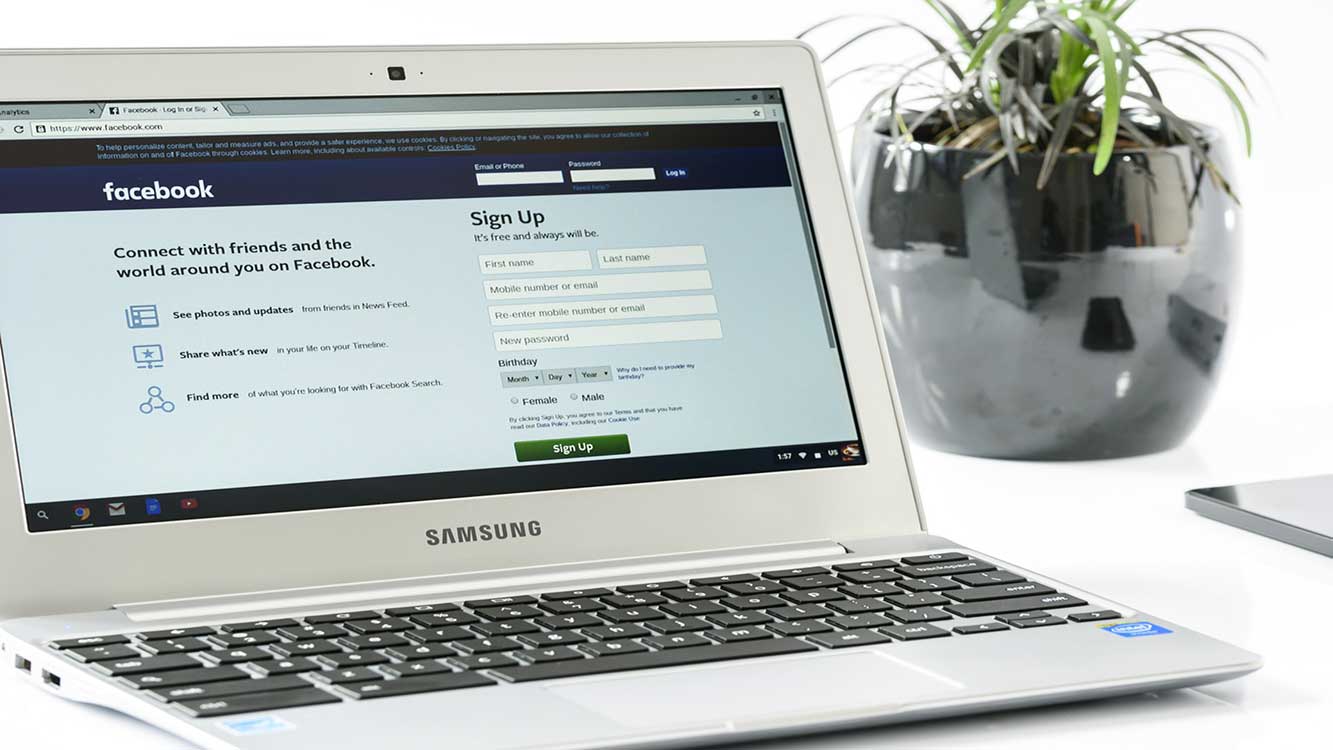
Não só isso, usando um gerenciador de senhas, também podemos aumentar o conforto na navegação na internet. Neste artigo, Bardimin discutirá como otimizar as configurações do gerenciador de senhas em três navegadores da Web bem conhecidos: Chrome, Edge e Firefox usando a Política de Grupo.
Ao entender dessa forma, você conseguirá aumentar a segurança e o conforto na navegação na internet.
O Papel dos Gerenciadores de Senhas na Segurança Digital
Um gerenciador de senhas é uma ferramenta muito útil quando se trata de gerenciar e armazenar senhas com segurança. Eles ajudam a reduzir o fardo de lembrar muitas senhas diferentes para cada conta, ao mesmo tempo em que aumentam a segurança dos dados pessoais.
Os gerenciadores de senhas em navegadores modernos como Chrome, Edge e Firefox podem armazenar senhas criptografadas e até mesmo avaliar a força da senha e alertá-lo se uma senha for fraca ou tiver sido comprometida.
Navegador da Web líder com o Password Manager
Os três navegadores da Web que abordaremos são Chrome, Edge e Firefox. Todos os três são os principais navegadores da web com amplo uso em todo o mundo. Vamos dar uma olhada um pouco mais em cada navegador:
Um navegador web muito popular com velocidade e uma interface amigável. O Chrome fornece um gerenciador de senhas simples e eficiente.
- Borda da Microsoft
Baseado na tecnologia Chromium, o Edge oferece uma experiência de navegação rápida e segura. O Edge tem um gerenciador de senhas com uma ampla gama de recursos.
- Mozilla Firefox
Conhecido por seu foco em privacidade e segurança, o Firefox é um navegador de código aberto com um gerenciador de senhas forte e flexível.
Otimizando as configurações do Gerenciador de Senhas por meio da Diretiva de Grupo do Windows
A otimização das configurações do gerenciador de senhas em navegadores da Web pode ser feita usando a Diretiva de Grupo. Isso é especialmente útil para administradores de sistema no gerenciamento de dispositivos e segurança em ambientes de rede maiores. Aqui estão as etapas para otimizar as configurações do gerenciador de senhas em cada navegador:
1] Chrome: Otimizando o armazenamento de senhas
O Google Chrome oferece forte suporte para gerenciadores de senhas. Para otimizar essa configuração usando a Diretiva de Grupo, execute estas etapas:
- Faça o download dos modelos de política do Chrome, ADM/ADMX.
- Abra o “Group Policy Editor” pelo menu “Run” digitando “gpedit.msc”.
- Navegue até “User Configuration > Administrative Templates”.
- Clique com o botão direito do mouse na pasta “Administrative Templates” e selecione a opção “Add/Remove Templates”.
- Adicione o modelo “chrome.adm” através da caixa de diálogo.
- Quando terminar, a pasta Google/Google Chrome aparecerá em “Administrative Templates” se ainda não estiver lá.
- Em seguida, no painel direito, localize “Password Manager” e clique duas vezes nele para alterar suas configurações.
Ao ativar essa política, você pode gerenciar o armazenamento de senhas no Chrome e melhorar a segurança geral da conta.

